À la mention des systèmes de gestion de contenu populaires, Drupal se classe généralement parmi les systèmes les plus utilisés et les plus utilisés. Écrit en PHP, Drupal est un CMS open source et gratuit utilisé pour créer de superbes blogs et sites Web. Il fournit une grande variété d'outils, de modèles et de plugins pour créer des sites Web puissants et élégants avec une sécurité et une fiabilité excellentes. Il s'agit à la fois d'une plate-forme back-end et front-end, le back-end reposant sur la base de données MySQL et le front-end alimenté par PHP et Javascript.
Installons Drupal sur Debian 10, Buster.
Prérequis
Assurez-vous d'avoir les éléments suivants au début.
- Une instance de Debian 10 avec accès SSH
- Un utilisateur sudo configuré pour effectuer des tâches privilégiées
Étape 1 :Installez LAMP sur Debian Buster
Drupal est écrit en PHP, et comme tout autre CMS tel que WordPress qui stocke des données dans une base de données MySQL ou MariaDB et est accessible depuis un navigateur, il nécessite une pile LAMP pour fonctionner. LAMP comprend le populaire serveur Web Apache, la base de données MySQL (ou MariaDB) et le moteur de script PHP.
Nous avons déjà un guide élaboré sur la façon d'installer LAMP sur Debian 10. Une fois que vous avez installé le serveur LAMP, passez à l'étape suivante.
Étape 2 :Créer une base de données pour Drupal
Une base de données pour Drupal est obligatoire car elle stockera les fichiers d'installation ainsi que d'autres données après l'installation. Notre moteur de base de données de choix est MariaDB qui est un fork de MySQL et fournit la dernière technologie de clustering et des moteurs de stockage hautes performances.
Pour vous connecter au shell MariaDB, exécutez la commande :
$ sudo mysql -u root -p
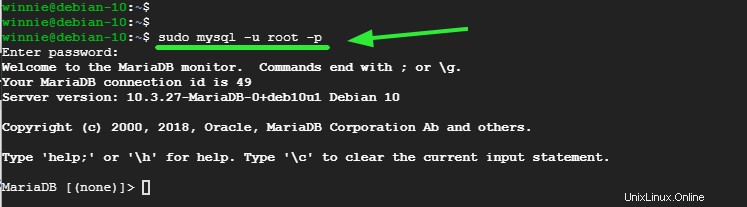
Commencez par créer une base de données appelée mydrupaldb comme montré. Bien entendu, vous êtes libre de fournir le nom de votre base de données préférée.
> CREATE DATABASE mydrupaldb;
Ensuite, créez un utilisateur de base de données pour la base de données Drupal.
> CREATE USER ‘mydrupal_user’@’localhost’ IDENTIFIED BY ‘user_password’;
Assurez-vous d'accorder tous les privilèges à l'utilisateur de la base de données sur la base de données Drupal.
> GRANT ALL ON mydrupaldb.* TO ‘mydrupal_user’@’localhost’ IDENTIFIED BY ‘user_password’;
Ensuite, enregistrez les modifications et quittez.
> FLUSH PRIVILEGES
> EXIT
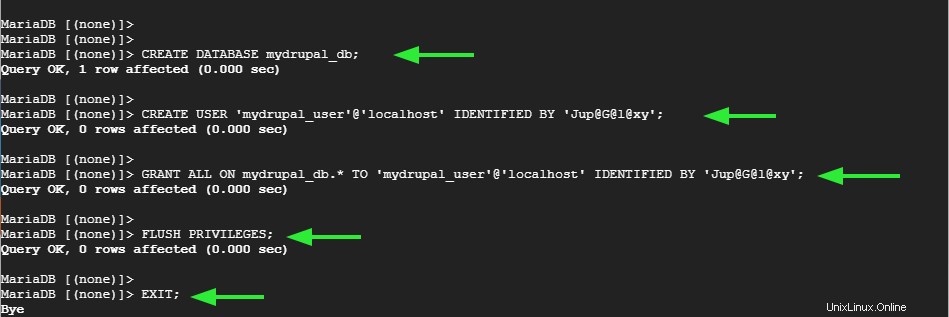
La base de données de notre installation Drupal est en place. Continuons et récupérons maintenant une copie du fichier d'installation de Drupal.
Étape 3 :Téléchargez Drupal
Ensuite, accédez à la page de téléchargement officielle de Drupal et téléchargez le fichier tarball comme indiqué.
$ wget https://www.drupal.org/download-latest/tar.gz
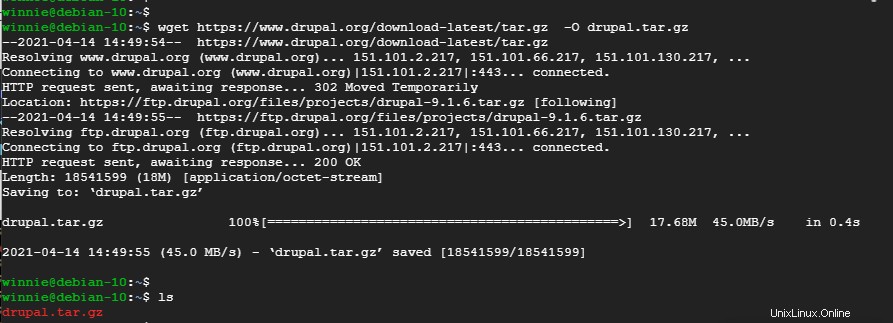
Ensuite, extrayez le fichier compressé dans le répertoire webroot comme indiqué.
$ sudo tar -xvf drupal.tar.gz -C /var/www/html

Cela prend quelques secondes et extrait des centaines de fichiers dans un dossier intitulé drupal-9.1.6 . Renommez le répertoire en drupal pour faciliter notre configuration.
$ sudo mv /var/www/html/drupal-9.1.6 /var/www/html/drupal
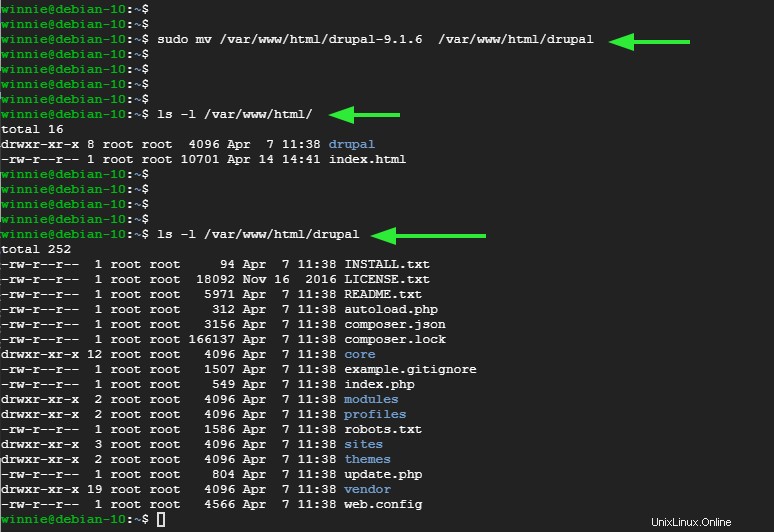
Ensuite, définissez la propriété du répertoire de drupal répertoire vers www-data utilisateur.
$ sudo chown -R www-data:www-data /var/www/html/drupal
Ensuite, configurez les autorisations de répertoire comme suit pour accorder des autorisations de lecture et d'exécution à tous les utilisateurs.
$ sudo chmod -R 775 /var/www/html/drupal

Avec le bon ensemble d'autorisations en place, continuons et créons un fichier d'hôte virtuel pour notre instance Drupal.
Étape 4 :Créer le fichier de configuration de Drupal
La dernière partie consiste à créer un fichier de configuration ou un fichier d'hôte virtuel pour Drupal. Alors, à l'aide de votre éditeur de texte préféré, créez le fichier ci-dessous.
$ sudo vim /etc/apache2/sites-available/drupal.conf
Ajoutez les lignes ci-dessous. Le nom du serveur L'attribut peut prendre votre adresse IP ou votre nom de domaine si vous avez un FQDN pointé vers l'IP de votre instance Debian 10.
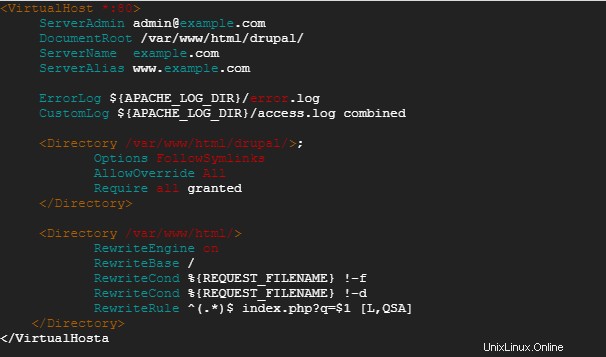
Une fois cela fait, enregistrez et quittez le fichier de configuration Drupal. Ensuite, activez l'hôte virtuel Drupal comme suit :
$ sudo a2ensite drupal.conf
Invoquez ensuite le fichier de script a2enmod pour activer la réécriture du module Apache comme indiqué :
$ sudo a2enmod rewrite
Pour appliquer les modifications, rechargez ou redémarrez Apache.
$ sudo systemctl restart apache2
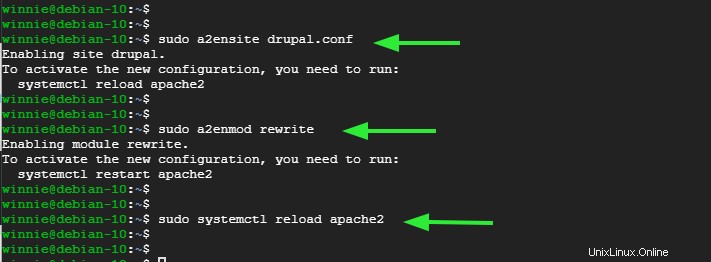
Nous y sommes presque. Le dernier bit impliquera de terminer la configuration à partir d'un navigateur.
Étape 5 :Configurer Drupal depuis le navigateur
Depuis votre navigateur Web, suivez l'URL indiquée :
http://server-IP or domain-name
Sélectionnez votre langue comme indiqué sur la page d'accueil.
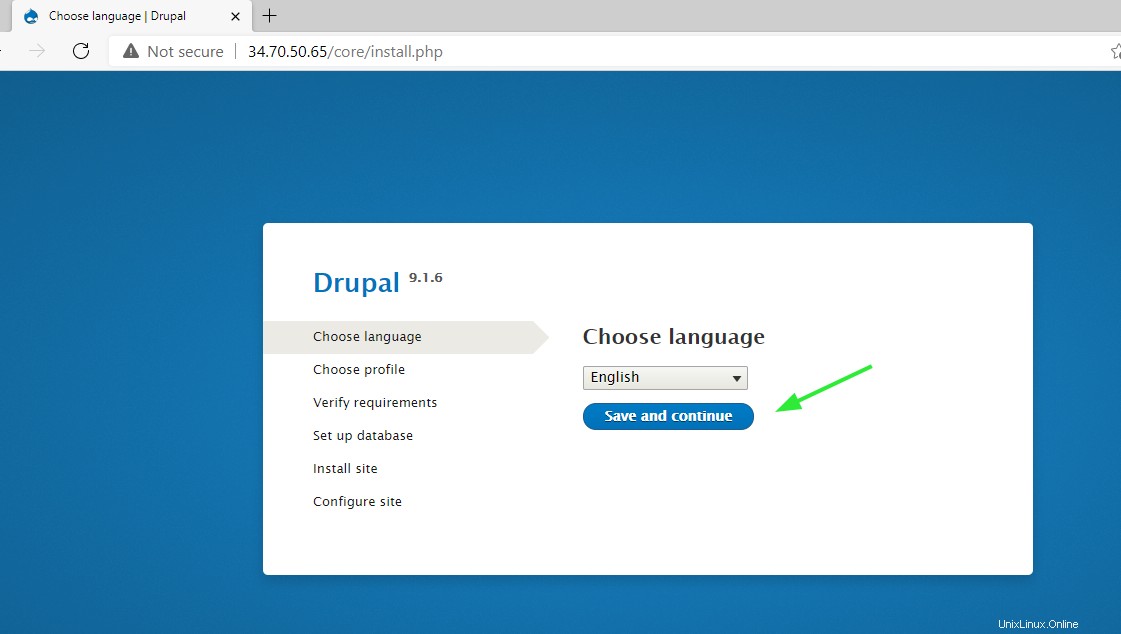
Ensuite, trois profils d'installation seront fournis comme indiqué. Pour faire simple, sélectionnez l'option "Standard ’ comme indiqué.
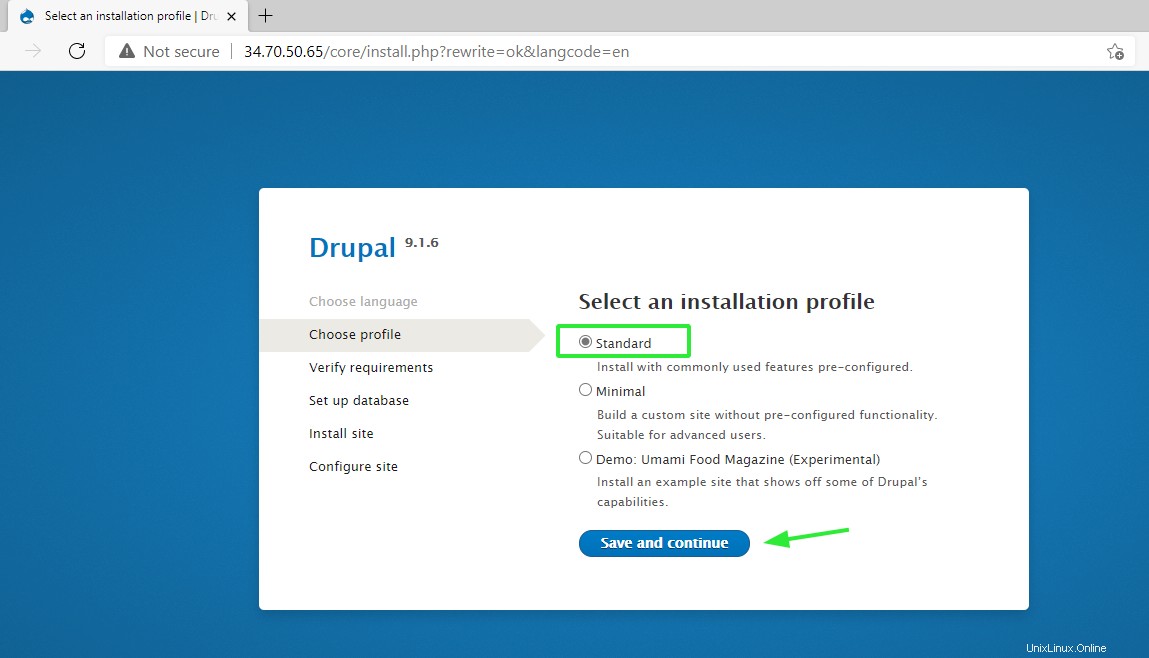
Ensuite, fournissez les détails de la base de données que vous avez fournis à l'étape 2.
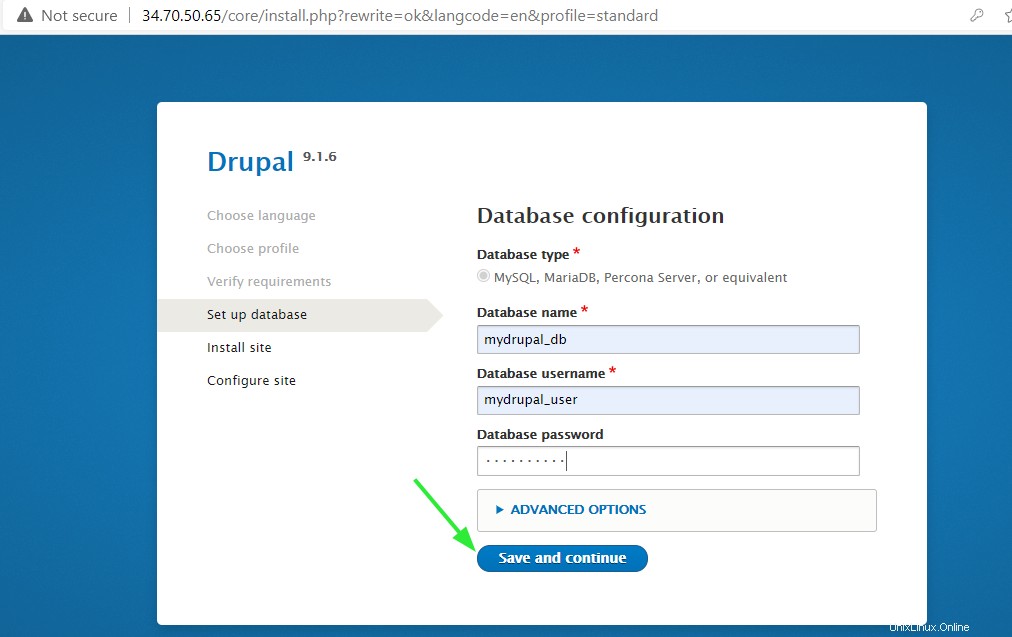
Ensuite, fournissez les détails de votre site avec des informations telles que le nom du site, l'adresse e-mail, le nom d'utilisateur et le mot de passe du compte Drupal.
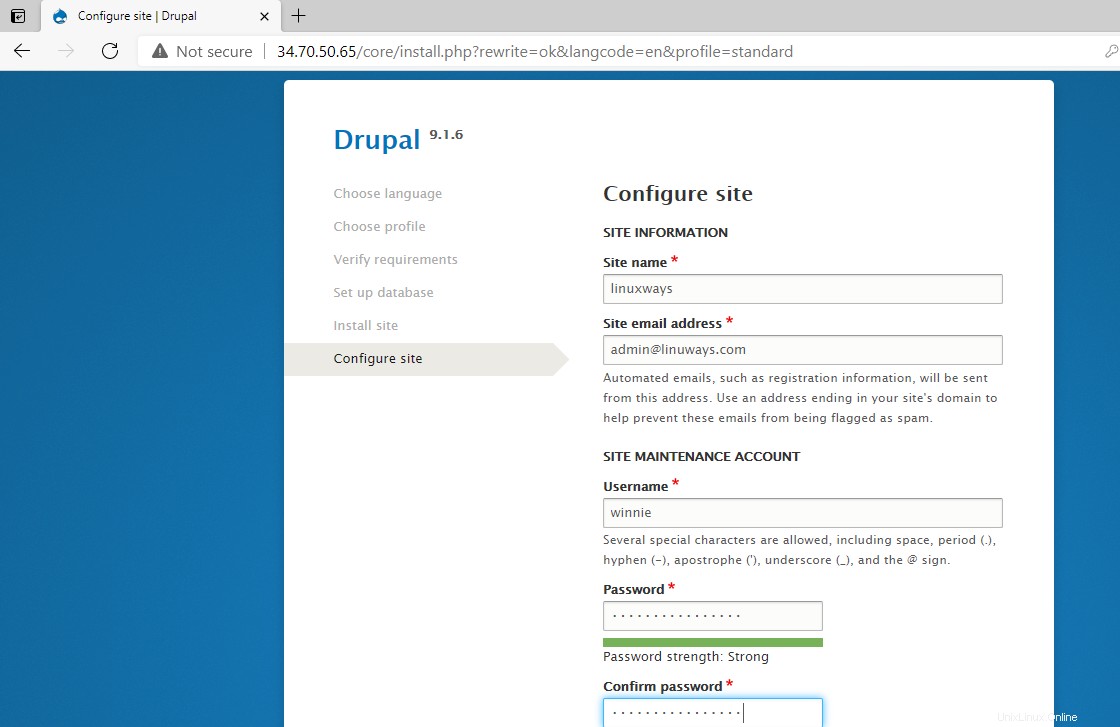
Faites défiler et cliquez sur "Enregistrer et continuer ' tout en bas.
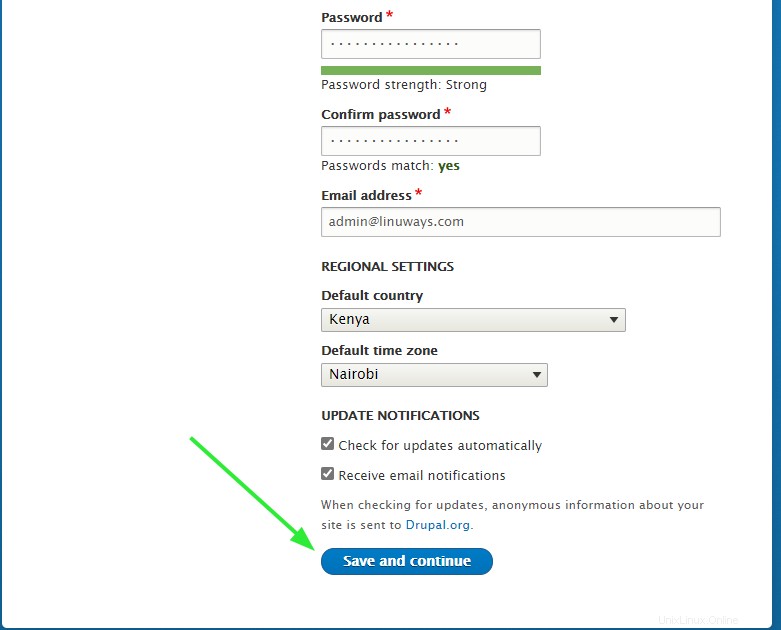
L'installation commencera lorsque le programme d'installation installera tous les packages et modules de Drupal.
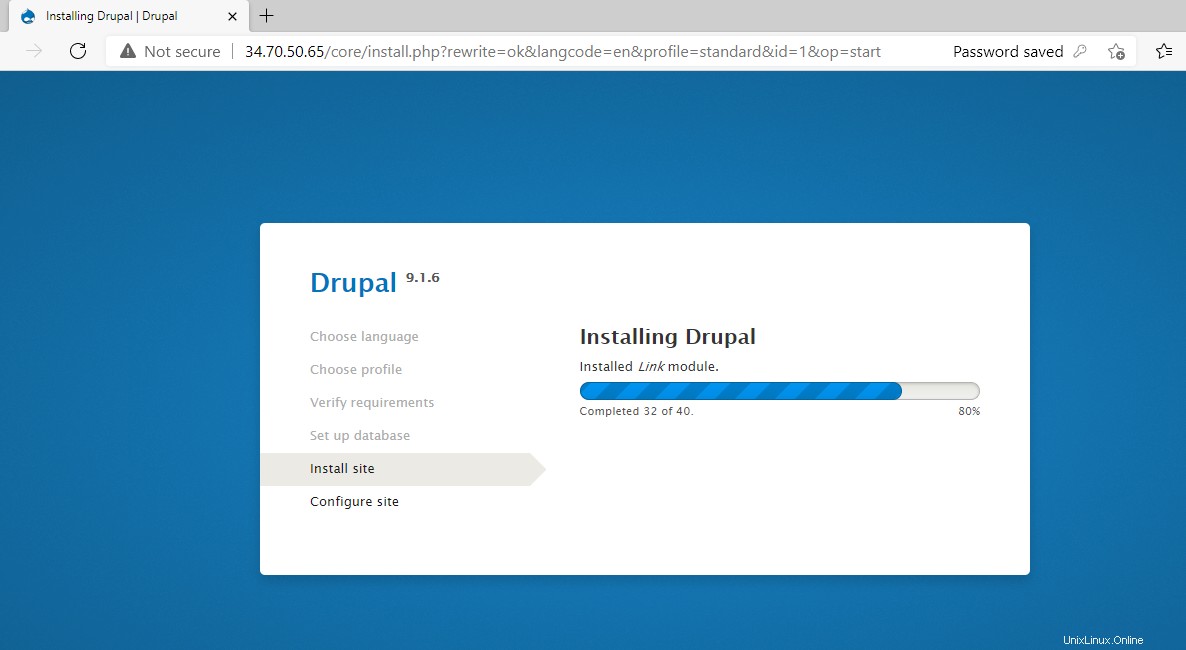
Une fois cela fait, vous serez dirigé vers le tableau de bord de Drupal comme indiqué. À partir de là, vous pouvez continuer et créer votre site Web ou votre blog à l'aide de divers modèles fournis par Drupal.
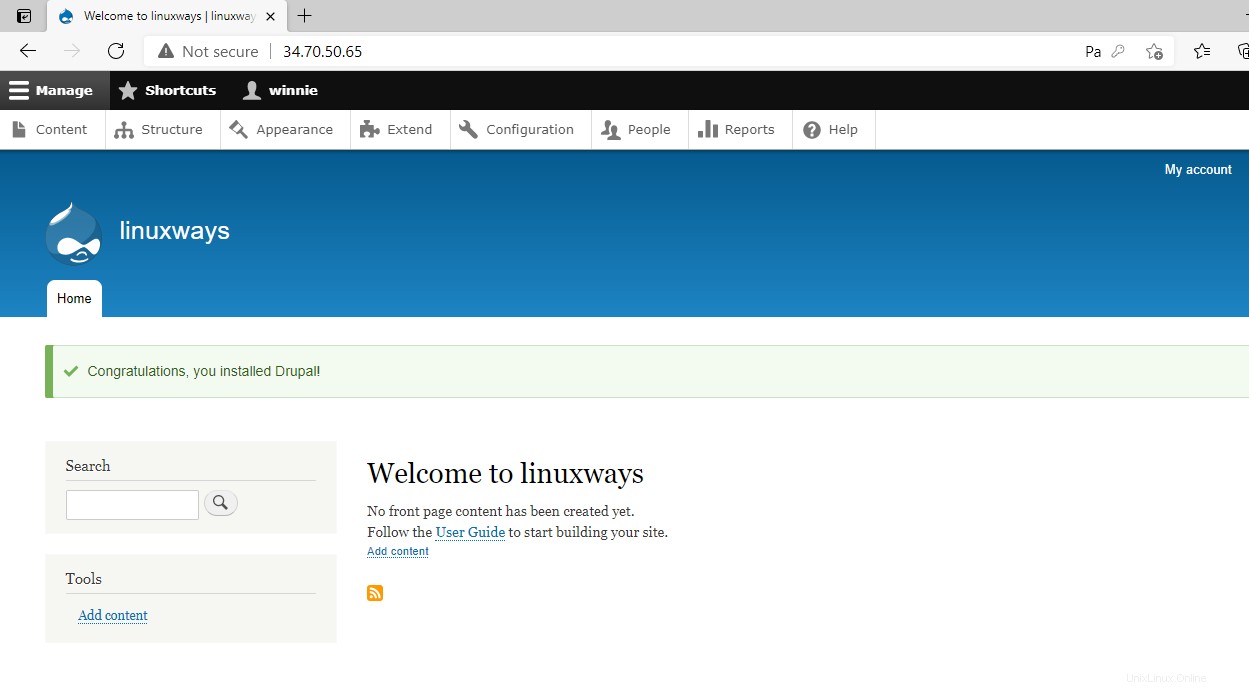
Conclusion
Drupal est un CMS puissant qui vous permet de concevoir de superbes sites Web et blogs avec des outils simples et des fonctionnalités de glisser-déposer en quelques heures. Il offre une flexibilité en termes de personnalisation de votre site pour répondre aux résultats souhaités. Vous pouvez facilement commencer avec des modèles gratuits avant de passer aux modèles premium qui ont plus de fonctionnalités. Ceci conclut notre guide. Nous apprécions votre temps.